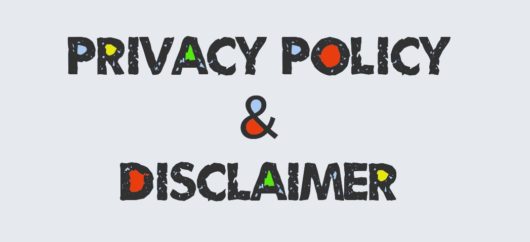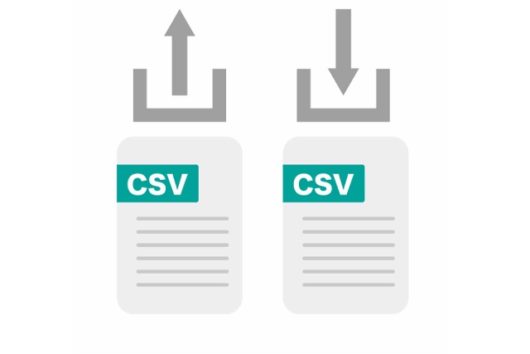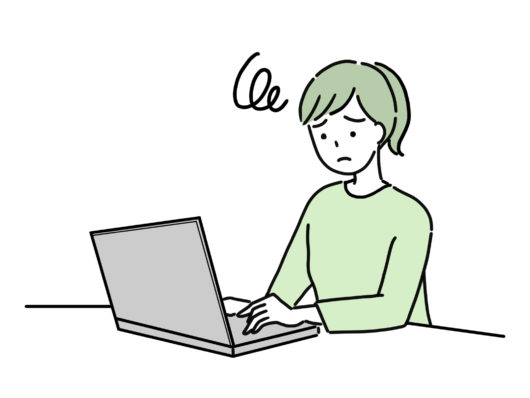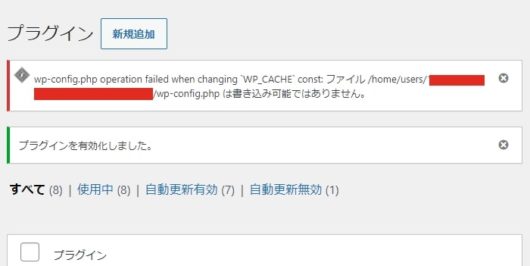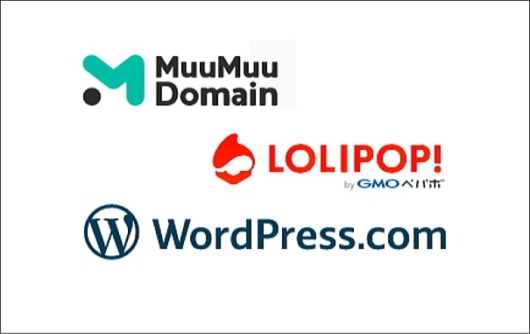さてWordPressもインストールしたし、早速文章を書いていくか!と言いたいところですが、まずはプラグインというものを揃えましょう。これをしっかりとやっておかねば後々に面倒なことになりますので、最初にとっととやってしまいましょう!
WordPressのプラグインの新規追加方法
ではプラグインの新規追加方法です。WordPressで何かやる時は大体この左の一覧『トップ管理画面』からスタートします。プラグインも簡単ですのでこの一回で覚えてしまいましょう。
トップ管理画面からプラグイン→新規追加
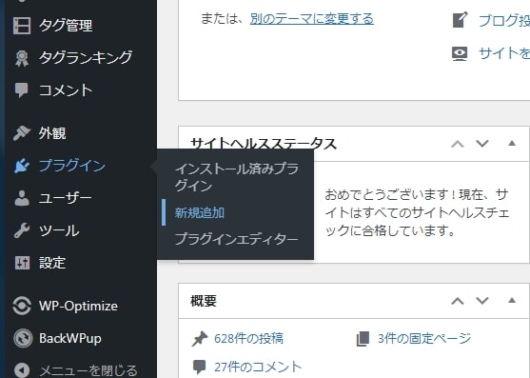
まずはプラグインの新規追加方法です。左の
『プラグイン』から『新規追加』
でプラグインをインストール出来る画面(↓)にいけます。
右上の『プラグインの検索』で検索
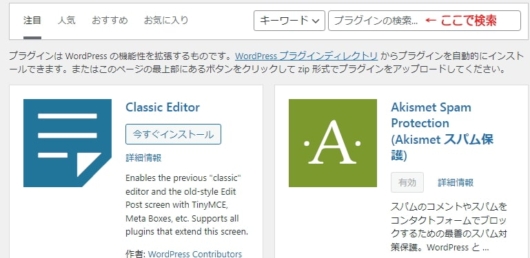
ここらへんは感覚的に分かると思います。で実際に検索した結果のプラグインをインストールしていきます。特に難しいところもありませんので、まず初期から入れておくべきプラグインを全て入れて設定も済ませてしまいましょう。
SEO SIMPLE PACKをインストールしてみよう
まずはテーマがSWELLであるならば、『SEO SIMPLE PACK』は必ずインストールしましょう。SWELL開発者が作った優秀なプラグインですので超おススメです。練習がてらにこのSEO SIMPLE PACKをインストールしてみましょう!
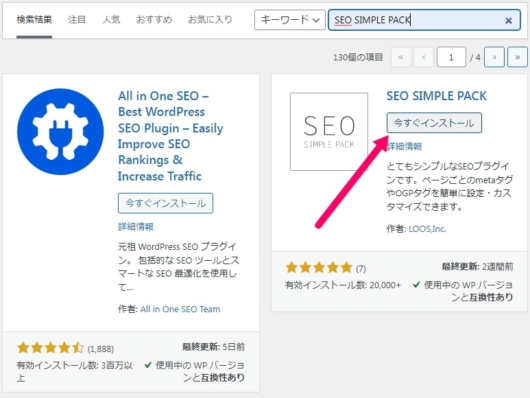
では右上の検索窓に『SEO SIMPLE PACK』と入力(※seo simple packと小文字でもOK.)すると一覧に右のようなやつが出てきます。これがSEO SIMPLE PACKですので、『今すぐインストール』をポチっ。
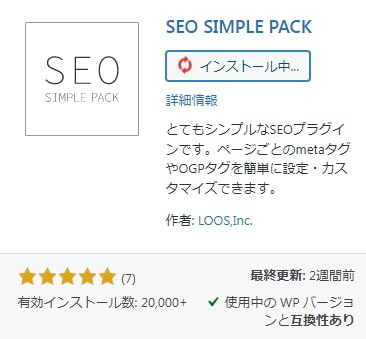
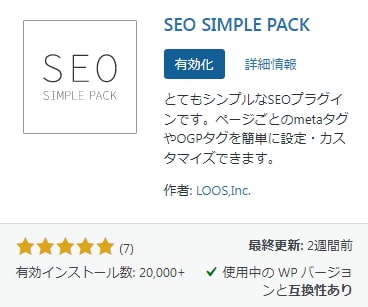
ここで有効化をポチっとしておくと、プラグインが有効化されます。すると画面が自動で切り替わり、
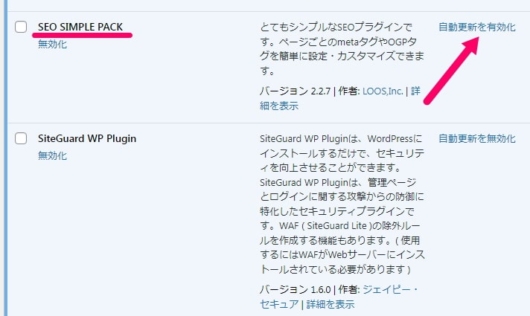
こんな画面(プラグイン一覧)になったと思います。ここでついでに右にある『自動更新を有効化』もポチっておいて下さい。自動更新しても特に困る事はありませんので大丈夫です。
ちなみにここで設定ボタンも出てくるのですが、SEO SIMPLE PACKは別のところから設定しますので、その説明はまた別ページで。ではでは、必須級のプラグインをご紹介いたしますので、同様にインストール・設定していきましょう。
必須級プラグイン
ここからはWordPressを始めるならば最初から入れておくべき『必須級プラグイン』です。ちょっとだけ話が逸れますが、プラグインを入れ過ぎると重くなるのでなるべく少ない方が良いんですね。
という事で、最初から入っているものもあると思いますが、以下の4つは必ずインストールしてください。特に最後のLiteSpeed Cacheは絶対です。
当サイトを見ながらwordpressをインストールした方は必ず『LiteSpeed Cache』をインストールしておいて下さい。これが前提で話を進めていますので要注意です。
BackWPup
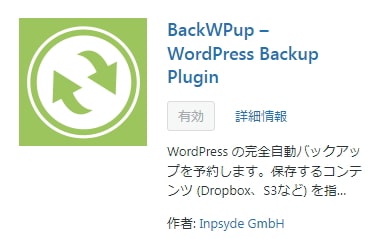
これはサイトの記事などをバックアップしてくれるプラグインです。設定で定期的に自動でバックアップしてくれますので非常にありがたいです。
「バックアップなどしなくとも大丈夫でしょ?んな大袈裟な。」と思っていた私が一応入れておいたプラグイン。これのおかげで助かった経験があります。
と言いますのも、ネットショップを運営しているのですが、そこがサイバー攻撃に遭ってしまい一から全部作りなおさねばならなくなった経験がありまして(汗)。まさか自分が、と思っていましたが入れておいて本当に良かったと思いました。
みなさんも是非インストールしておく事をおススメします。大病を患ってから生命保険加入では遅い、です。
SEO SIMPLE PACK
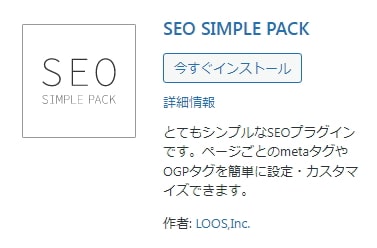
これは必ずインストールしておきましょう。アフィリエイトをするなら絶対に必須のプラグインです。
ちなみにこのSEO SIMPLE PACKは、上記にもありますが『SWELL』というテーマを作成した方が作ったプラグインです。当然ながらテーマはSWELLが相性も良いと思いますので、この際テーマはSWELLにしてみましょう何しろ使いやすさは抜群で、私は半信半疑で購入してみましたがお金を出した甲斐があったと心底思いました。
SWELLの使い方が分からない時に教えてもらえるフォーラムも大変優れています。有料テーマは色々とありますがブッチギリでおススメですヨ!
SiteGuard WP Plugin

こちらはサイトをガードしてくれるプラグインです。WordPressのログイン画面のURLは
http//www.独自ドメイン.com/login/
http//www.独自ドメイン.com/wp-admin/
http//www.独自ドメイン.com/wp-login.php
のようにサイトURLの末尾に上記のような文字を付けるだけ。これはセキュリティ的にもかなりよろしくありませんので、これを別のアドレスに変えてくれるプラグインがこのSiteGurad WP Pluginなんですね。
ただし、ログイン画面URLが変更されますので、必ずログインページのアドレスをブックマークしておきましょう。これを忘れるとログイン出来なくなりますのでエライコッチャ!になります。
管理画面から『SiteGuard』>『ログインページ変更』で新しいログインページURLを確認出来ます。
LiteSpeed Cache
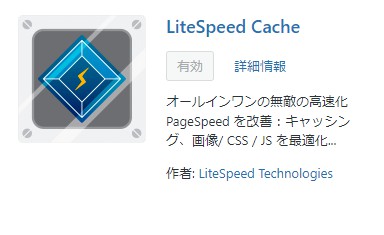
LiteSpeed Cache、書いてある通りオールインワンの無敵の高速化PageSpeedを改善してくれます。必須級プラグインの中でも最重要かもしれません。こちらは別途記事にしていますのでそちらを参照ください。